Kaj je treba vedeti
- Pojdi do nastavitve > Zaslon > Velikost zaslona in besedilo . Prilagodite velikost ikon aplikacije z Velikost zaslona drsnik.
- V napravah Samsung dolgo pritisnite začetni zaslon, tapnite nastavitve > Mreža domačega zaslona . Izberite drugo velikost.
- Če nobena možnost ni na voljo, uporabite zaganjalnike Android drugih proizvajalcev, ki podpirajo velikosti ikon po meri.
Ta članek prikazuje, kako prilagodite velikost ikone aplikacije v napravah Android.
9 načinov za prilagoditev vaše naprave AndroidKako spremenim velikost ikon v sistemu Android?
Telefoni s sistemom Android imajo privzete velikosti ikon, vendar to preprosto spremenite v aplikaciji Nastavitve.
Vaša možnost spreminjanja velikosti ikon je odvisna od različice Androida, ki jo uporabljate. Če imate staro različico, ki tega ne podpira, namesto tega delujejo aplikacije drugih proizvajalcev, kot boste videli spodaj.
-
Odprite nastavitve aplikacija Preprost način, da pridete tja, je, da povlečete navzdol (z dvema prstoma) na začetnem zaslonu do odprite hitre nastavitve in nato izberite nastavitve/prestava ikona.
-
Tapnite Zaslon s seznama.
-
Izberite Velikost zaslona in besedilo .
ob kateri uri lahko začnete trgovati z robinhoodom
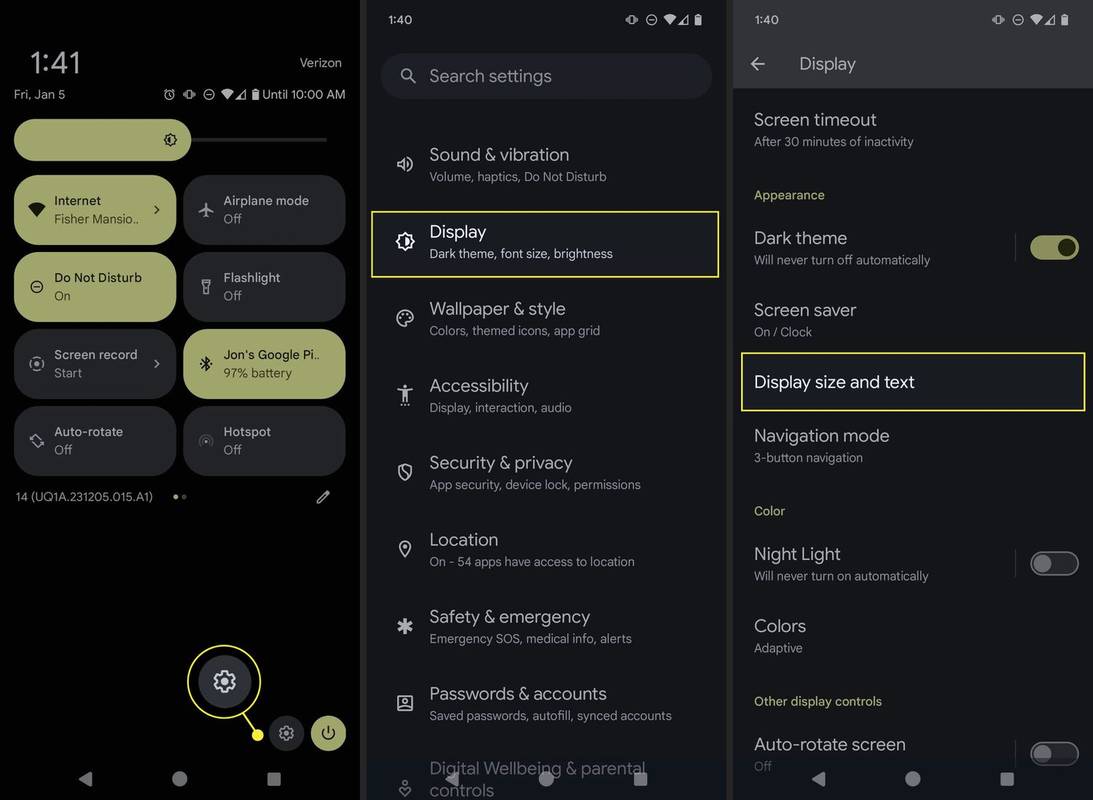
Na nekaterih napravah se želite dotakniti Napredno > Velikost zaslona .
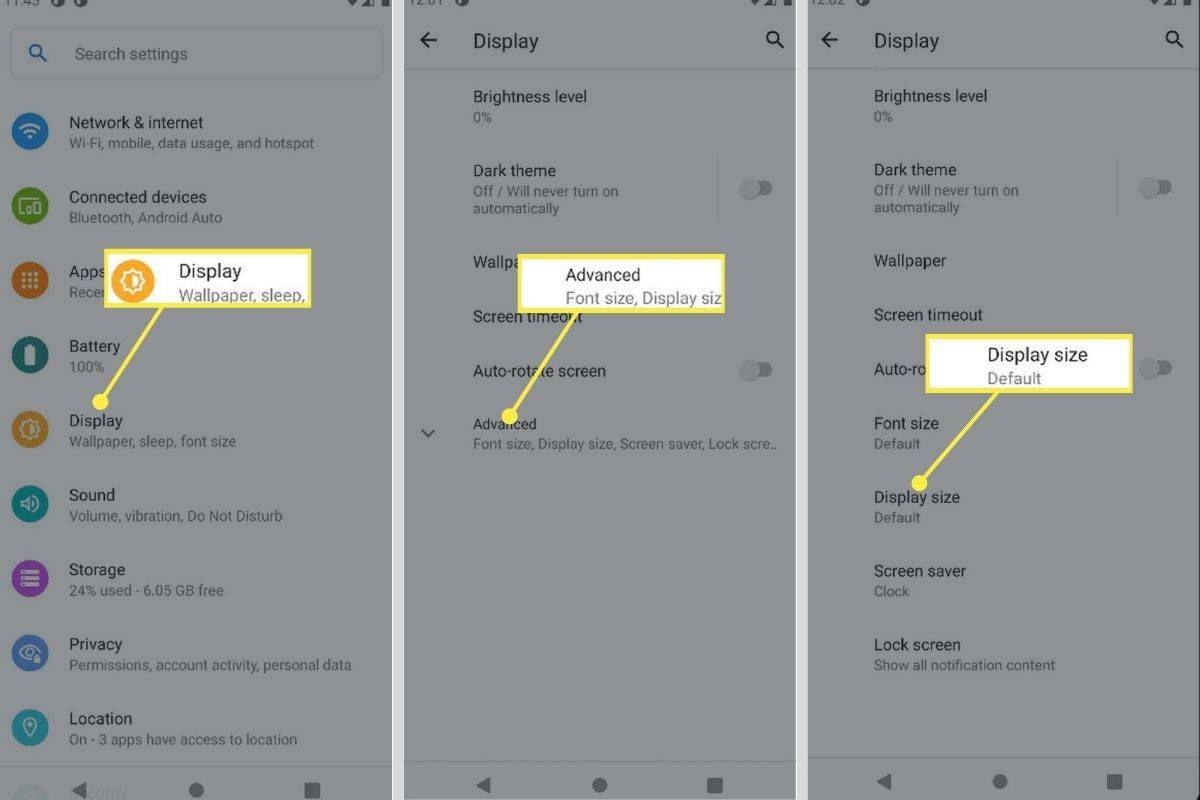
-
Iz Velikost zaslona premaknite drsnik v levo, da pomanjšate ikone, ali v desno, da jih povečate. Videli boste primer v živo, kako izgleda vsaka velikost.
-
Vrnite se na začetni zaslon, da preverite, ali so vam všeč velikosti ikon aplikacije.
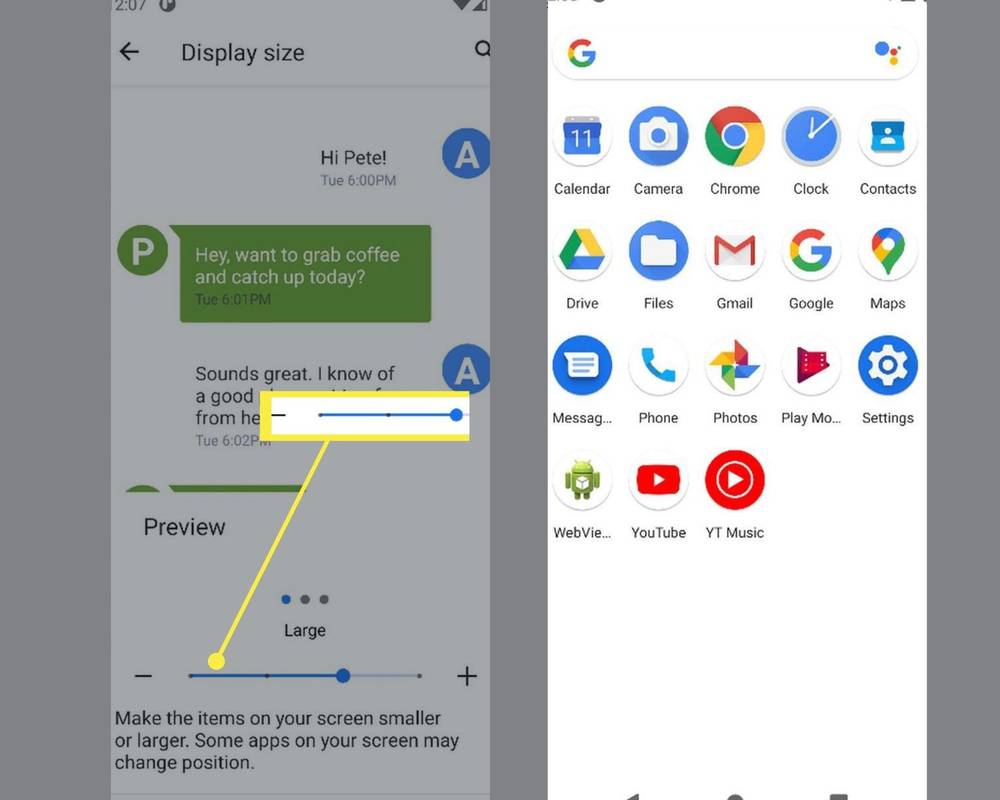
Kako zmanjšam velikost ikon na svojem telefonu Samsung?
Če imate telefon Samsung, je pomanjšanje ikon aplikacij preprosto v nastavitvah začetnega zaslona. Takole deluje:
-
Poiščite prazno območje začetnega zaslona, nato dolgo pritisnite to mesto in izberite nastavitve od spodaj desno.
-
Izberite Mreža domačega zaslona oz Mreža zaslona aplikacij , odvisno od tega, kaj želite spremeniti.
kako počistiti zgodovino klepeta v neskladju
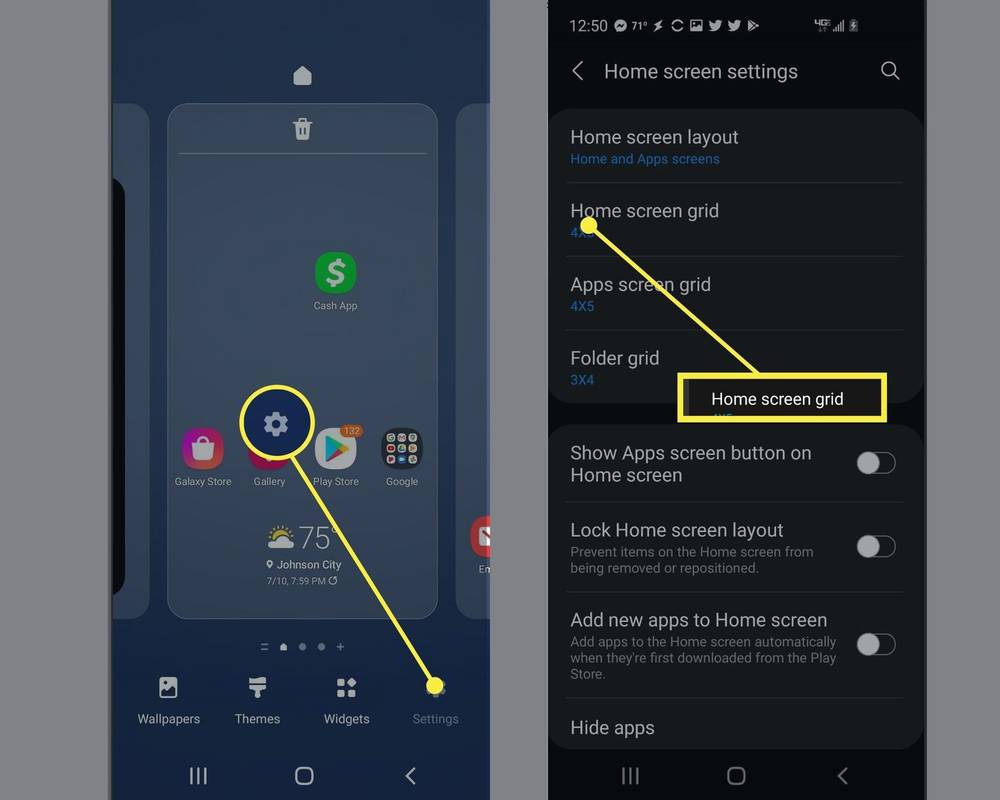
-
Tapnite eno od možnosti na dnu zaslona. Na primer, če je trenutno nastavljen na 4x5 , izbiranje 5x6 bodo ikone manjše. Več ikon kot dovolite, manjše bodo te ikone.
kako priti do parnih iger za hitrejši prenos
Izberite Končano oz Shrani ko boš končal.
Okno za predogled na vrhu tega zaslona vam bo pokazalo, kako velike ali majhne so videti ikone glede na nastavitev mreže, ki ste jo izbrali.
Spremenite velikost ikon z aplikacijami tretjih oseb
Drug način prilagajanja ikon je namestitev zaganjalnika za Android. Tukaj je nekaj posebnih primerov zaganjalnikov, ki to podpirajo:
- Nova zaganjalnik : Zagotavlja okolje uporabniškega vmesnika, ki je najbližje osnovnemu sistemu Android. Je lahek in hiter zaganjalnik, ki vam omogoča nastavitev velikosti mreže po meri, podobno kot lahko uporabniki Samsung spreminjajo velikost ikon aplikacij.
- Microsoft Launcher : Namesto uporabe mrežnega pristopa vam ta zaganjalnik dejansko omogoča prilagajanje postavitve in velikosti ikon na domačem zaslonu in zaslonu aplikacij. Vključuje seznam uporabnih možnosti prilagajanja poleg velikosti ikon.
- Zaganjalnik Apex : V meniju z nastavitvami tega zaganjalnika boste našli možnost prilagajanja velikosti ikon od 50 % do 150 % običajne velikosti ikon.
- Go Launcher : Ko je nameščen GO Launcher, samo dolgo pritisnite začetni zaslon, pojdite na nastavitve > Ikona da izberete Veliko, Privzeto velikost ali Velikost po meri.
- Kako spremenite ikone aplikacij v sistemu Android?
Ikone aplikacij lahko spremenite v tiste po meri v napravi Android. Poiščite ikone po meri v trgovini Google Play, namestite paket, ki ga želite uporabiti, in izberite Odprto . V napravi Samsung pojdite na nastavitve > Teme za prenos in uporabo paketov ikon.
- Kaj je ikona ključa v sistemu Android?
Ikona ključa ali ključavnice kaže, da uporabljate storitev VPN. Ikona ostane v vrstici z obvestili, ko imate omogočeno Varno brskanje. Če želite odstraniti ikono, izklopite storitev VPN.
- Kako izklopim ikono lokacije v sistemu Android?
Če izklopite lokacijske storitve v sistemu Android, bo izklopljena tudi ta ikona. Pojdi do nastavitve > Varnost in lokacija > Lokacija > Izključeno .


![Predloge najboljših idej [januar 2020]](https://www.macspots.com/img/other/48/best-notion-templates.jpg)





